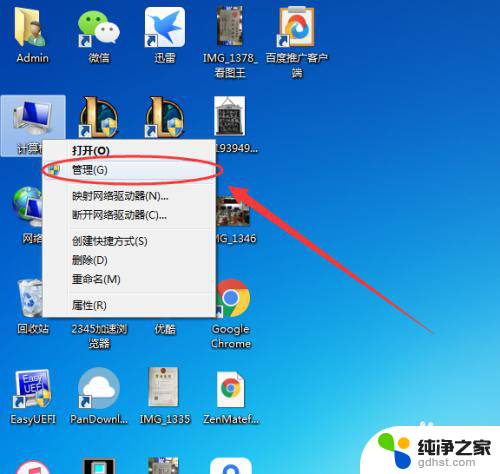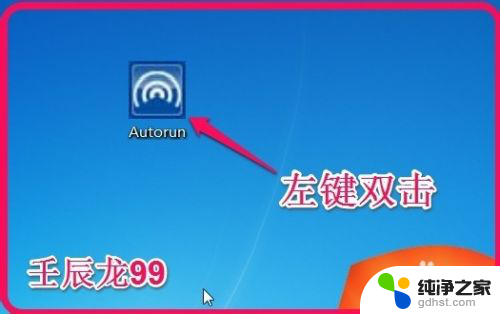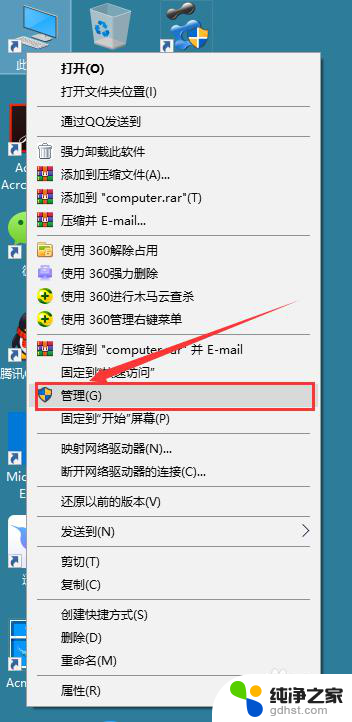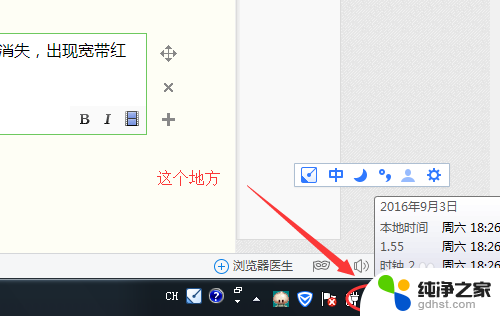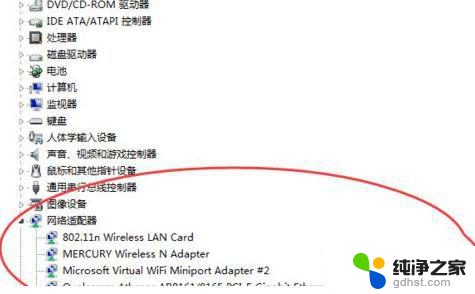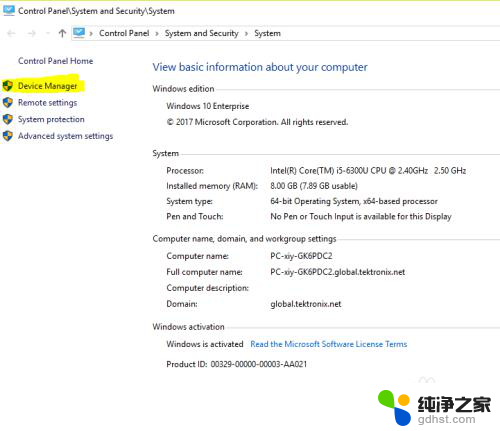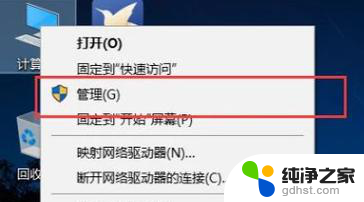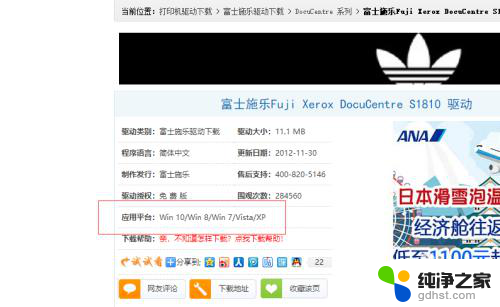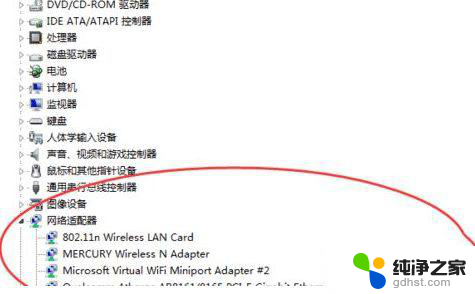台式机装usb无线网卡驱动
更新时间:2023-11-07 15:26:15作者:yang
在现代社会网络已经成为人们生活中必不可少的一部分,为了方便使用网络,许多人选择在台式机上安装USB无线网卡驱动。USB无线网卡驱动的安装步骤对于台式机电脑用户来说是非常重要的。只有正确地安装了驱动程序,我们才能顺利地连接到无线网络,并享受网络带来的便利。接下来我们将详细介绍台式机装USB无线网卡驱动的安装步骤,帮助大家更好地使用无线网络。
方法如下:
1.先将无线网卡插在电脑的USB接口上,(台式机笔记本电脑通用的。安装步骤一样),如果插电脑上没反应换个USB接口再试下。

2.电脑上会弹出安装窗口(CD驱动器),然后点击打开
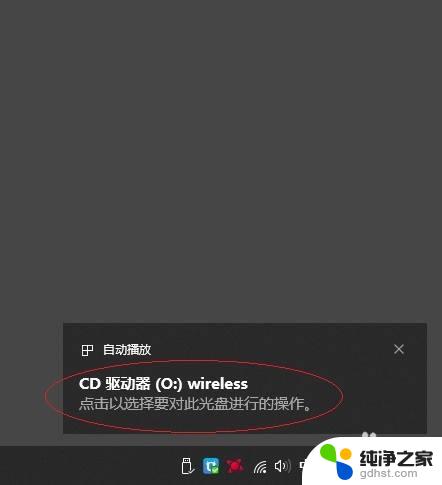
3.鼠标点击运行
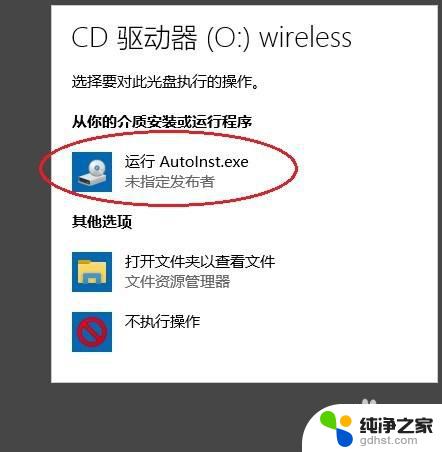
4.驱动就开始自动安装了
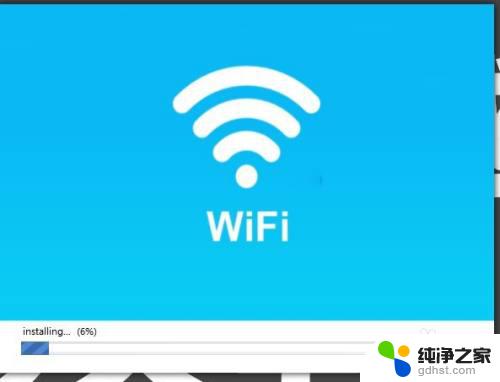
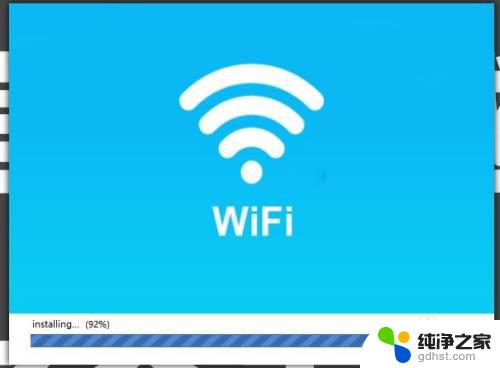
5.安装好了,电脑右下角会有无线网络连接WiFi图标,点击打开这个图标
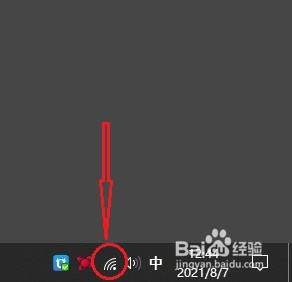
6.在这里找到你要连接的WiFi信号
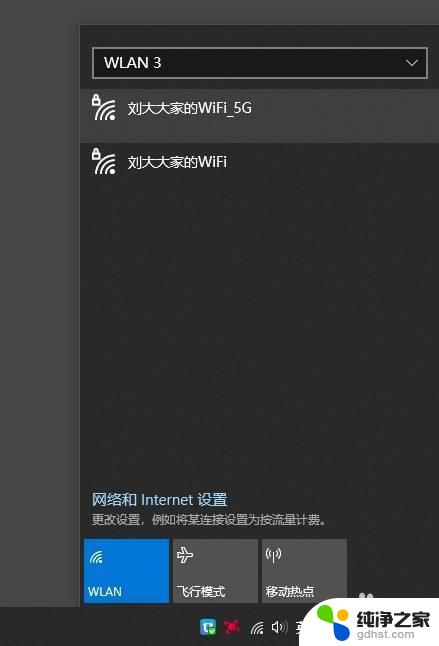
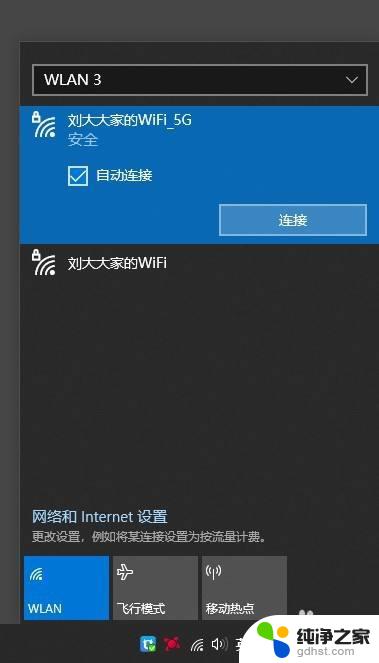
7.输入密码连接(有5G的优先选择5G的)
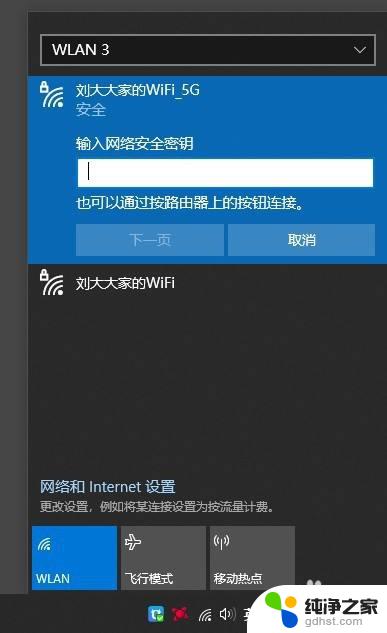
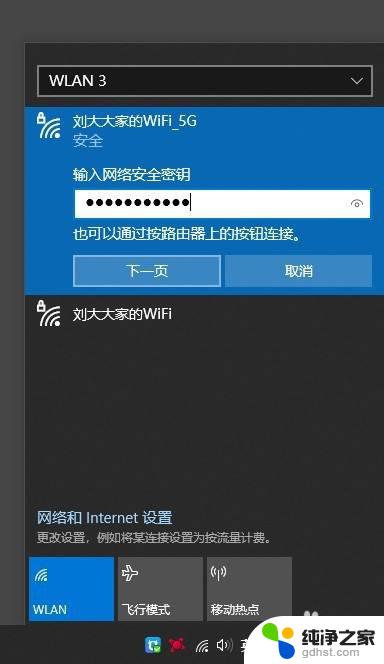
8.WiFi连接上就能上网了
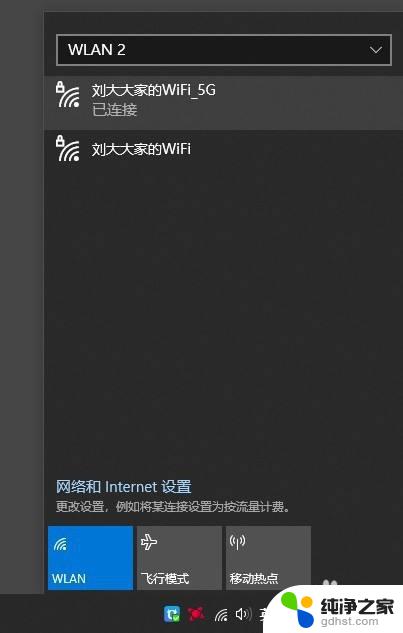
以上就是台式机装USB无线网卡驱动的全部内容,如果您有任何疑问,请按照本文提供的方法进行操作,希望这篇文章能对您有所帮助。